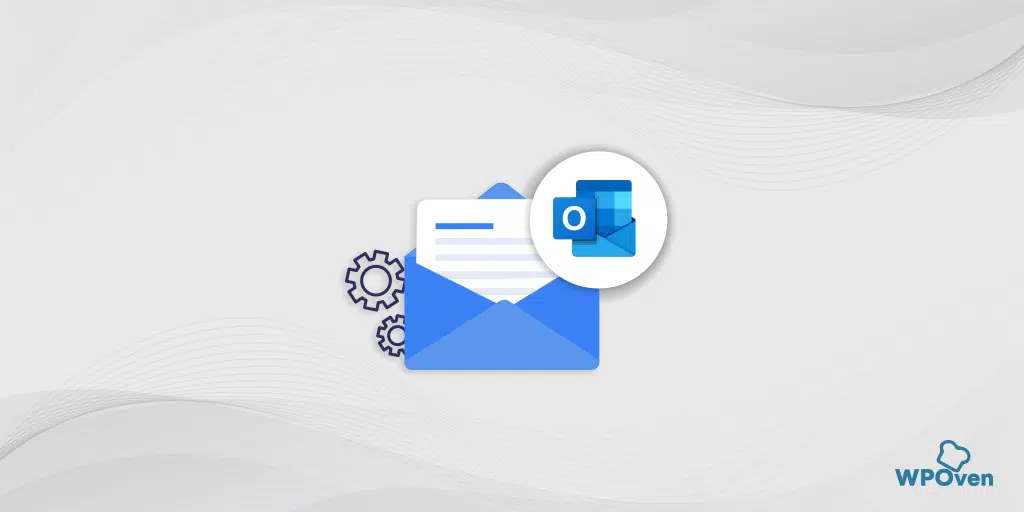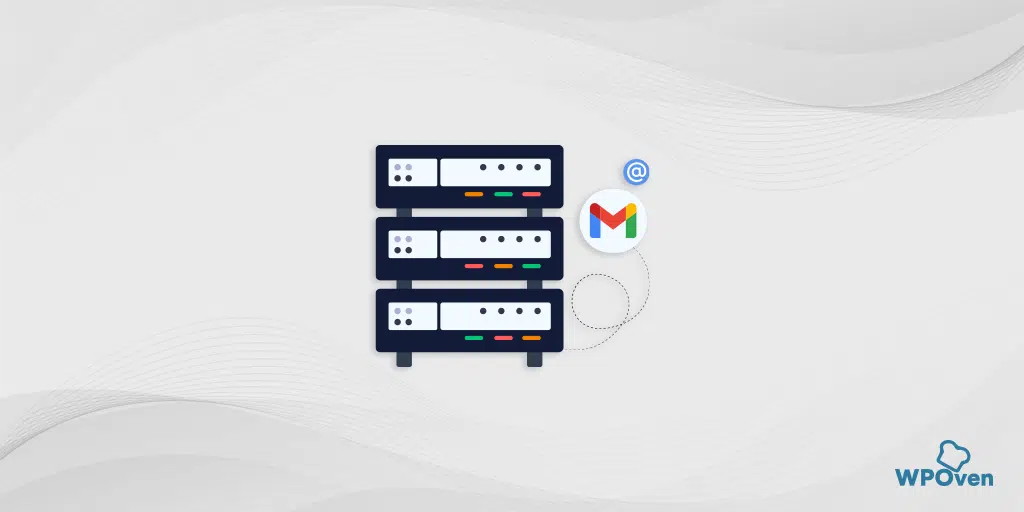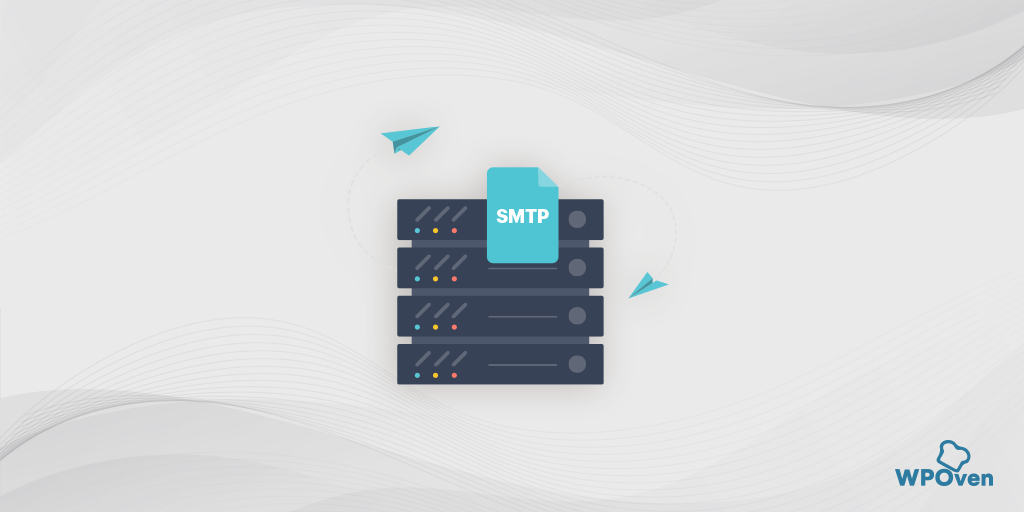「SMTP エラー: 認証できませんでした」を修正する方法? 【6つの方法】
公開: 2023-06-06間違いなく、PHPMailer は、開発者が SMTP または PHP の mail() 関数を介して電子メールを簡単に送信できるようにする、強力で人気のある PHP 用の電子メール送信ライブラリです。
SMTP (Simple Mail Transfer Protocol) は、ユーザーが電子メールを送受信できるようにする電子メール通信の重要なコンポーネントです。 SMTP 認証は、承認されたユーザーのみがサーバー経由で電子メールを送信できるようにする重要なセキュリティ機能です。
ただし、SMTP 設定の誤りやサーバーとの互換性の問題などの問題により、PHPMailer が機能しない場合があります。 これが発生すると、SMTP エラーが発生する可能性があります。メッセージを認証できず、ユーザーは電子メールを送信できなくなります。
この記事では、このエラーの考えられる主な原因と、それらを修正するための最適なトラブルシューティングを説明します。
始めましょう!
読む:電子メール送信用の無料 SMTP サーバー – 2023
「SMTP エラー: 認証できませんでした」とはどういう意味ですか?
「SMTP エラー: 認証できませんでした」エラーは、電子メール クライアントがユーザーのログイン資格情報を検証できない場合に発生します。 これは、不正なログイン資格情報または構成エラーによって発生する可能性がある一般的な認証エラーです。
その他の一般的な SMTP 認証エラーには次のものがあります。
- SMTP エラー: 認証に失敗しました
- SMTP エラー: ユーザー名とパスワードが受け入れられません
- SMTP エラー: 認証方法がサポートされていません
読む: SMTP ポート 25、465、587、2525: どのポートを使用する必要がありますか?
「SMTP エラー: 認証できませんでした」の原因は何ですか?
1.不正な認証エラー:不正なログイン資格情報は、SMTP 認証エラーの最も一般的な原因です。 ユーザーは、自分の電子メール アカウントに正しいユーザー名とパスワードを入力していることを確認する必要があります。
2.認証プロトコルがサポートされていない: 電子メール クライアントとサーバーは、異なる認証プロトコルをサポートしています。 電子メール クライアントがサーバーで使用される認証プロトコルをサポートしていない場合、認証は失敗します。
3.間違った SMTP ポートと SMTP ホスト:急いでいるユーザーがメール アプリケーションに間違ったメール サーバーの詳細を入力することがあります。 これに加えて、ホスト名にわずかな間違いがあるか、メール サーバーが非アクティブであると、SMTP エラー「認証できませんでした」が発生する可能性があります。
4. SMTP 暗号化設定の誤り:安全な電子メール送信に関しては、ほとんどのユーザーにとって暗号化を使用した SMTP が第一の選択肢となります。 この目的で一般的に使用される 2 つの暗号化プロトコルは、SSL と TLS です。 ただし、一部のメール サーバーでは SSL/TLS サポートが不足していたり、SSL 証明書の有効期限が切れているため、SMTP エラーが発生する可能性があることに留意することが重要です。
5.パスワードの有効期限が切れている: サーバーがパスワードを自動的に期限切れにするように設定されているのは珍しいことではなく、場合によってはアプリの管理者が期限までにパスワードを更新することを忘れる可能性があります。 これにより、アプリケーションが接続しようとしたときにメール サーバーがパスワードを検証できない状況が発生する可能性があります。 「SMTP エラー: 認証できませんでした」という結果になります。
6.認証をブロックするファイアウォールまたはウイルス対策ソフトウェア:ファイアウォールまたはウイルス対策ソフトウェアが認証をブロックし、電子メール クライアントがサーバーと通信できなくなる可能性があります。 ユーザーは、これらのプログラムを一時的に無効にして、問題の原因となっているかどうかをテストできます。
「SMTP エラー: 認証できませんでした」を修正する方法?
SMTP エラーを修正するための最良の方法をいくつか紹介します。認証できませんでした。詳細を確認してください。
1. ログイン認証情報を確認する
電子メール送信を確実に成功させるには、正しいユーザー名とパスワードがメール スクリプトに含まれていることを確認する必要があります。 また、電子メール アカウントの正しいユーザー名とパスワードを入力したことを確認する必要があります。
さらに、デフォルトの電子メール アカウントの場合は、アプリケーションで完全なユーザー名 ( [email protected] ) を指定する必要があります。 パスワードを最近変更した場合は、電子メール アプリケーションでも更新する必要があります。
2. 電子メールクライアントとサーバーがサポートする認証プロトコルを有効にする
電子メール クライアントがサーバーで使用される認証プロトコルをサポートしていない場合は、サポートされているプロトコルに切り替える必要があります。 一般的な認証プロトコルには、SMTP-AUTH、POP3、IMAP などがあります。
3. ファイアウォールまたはウイルス対策ソフトウェアを一時的に無効にします。
ファイアウォールまたはウイルス対策ソフトウェアを一時的に無効にして、認証の問題の原因となっているかどうかをテストできます。 問題が解決しない場合は、ソフトウェアプロバイダーに問い合わせてサポートを求めることができます。
4. 電子メールクライアントまたはサーバーの構成を確認する
ユーザーは、電子メール クライアントとサーバーの設定が正しく構成されていることを確認する必要があります。 設定が正しくないと、SMTP 認証エラーが発生する可能性があります。
電子メール クライアントまたはサーバーの構成を確認する手順は次のとおりです。
1. 電子メール クライアントの設定を再確認して、正しい受信メール サーバーと送信メール サーバーが指定されていることを確認します。
2. 電子メール クライアントが受信メールと送信メールに正しいポート設定を使用していることを確認します。
たとえば、メール サーバー (Gmail SMTP サーバー) として Gmail を選択した場合、使用するホスト名は「smtp.gmail.com」です。 デフォルトの SMTP ポート 25 に加えて、一部のメール サーバーはスパムを回避するために 587 などのカスタム ポートを使用します。 さらに、特定のメール サーバーでは、SSL ポート 465 経由の電子メールのみが許可されている場合があります。
電子メール クライアントまたはサーバーの構成を確認するには、いくつかの便利なコマンドを使用することもできます。 たとえば、メール サーバーの DNS 接続を確認するには、次のように「dig」コマンドを使用できます。
mail.example.com を掘る
「telnet」コマンドを使用して、正しい SMTP ポートを特定し、SMTP ポートへの接続を確認することもできます。
Telnet example.com 25
最後に、アプリケーションの SMTP 設定を再確認して、正しい SMTP ホストとポートが使用されていることを確認してください。
3. 電子メール アカウントのユーザー名とパスワードが正しく、電子メール クライアント設定に正しく入力されていることを確認します。
4. テスト電子メールを送信して電子メール アカウント設定をテストし、アカウントが正しく構成されていることを確認します。
テスト用の無料 SMTP サーバー: RUN テスト
5. 構成プロセス中またはテスト電子メールの送信中に表示される可能性のあるエラー メッセージや警告がないか確認します。
6. 問題が解決しない場合は、電子メール クライアントまたはサーバーのマニュアルを参照するか、サポート リソースを参照してください。
5. SMTP暗号化を適切に構成する
SSL が効果的に機能するには、「mod_ssl」と「openssl」がサーバー上で正しく構成されていることを確認することが重要です。

次のコマンドを使用して、メール サーバーの SSL 証明書の有効性を確認する必要があります。
openssl s_client -connect mail.example.com:25 -starttls smtp
したがって、解決策は、サーバーに対して SSL を正しく構成するか、SMTP 設定で使用されている暗号化を削除することです。
6. Google標準に従ってアプリを再構成する
Google はセキュリティに妥協せず、厳格なセキュリティ制限を適用します。 したがって、アプリが Google のセキュリティ基準を満たしていない場合、Google サービスへのアクセスがブロックされる可能性があります。 そのようなアプリは簡単に壊れる可能性があり、セキュリティ侵害に対して脆弱になる可能性があるためです。
Google サーバーに対して認証しようとすると、「SMTP エラー: 認証できませんでした」エラーが発生する可能性があります。 これは、Google がログイン認証情報を安全ではないものとして扱うためです。
この問題を回避する最善の方法は、Google の標準に従ってアプリを再構成することです。 Google の標準に従わずに独自のカスタム設定を使用したい場合は、セキュリティ制限を緩和する必要があります。
これをする、
- Google 管理コンソールにサインインします。
- [セキュリティ] をクリックし、下にスクロールして [アクセスをオンにする (非推奨)] リンクをクリックします。
- 安全性の低いアプリへのアクセス ページが開きます。
- 「安全性の低いアプリの許可」をオンに切り替えれば完了です。
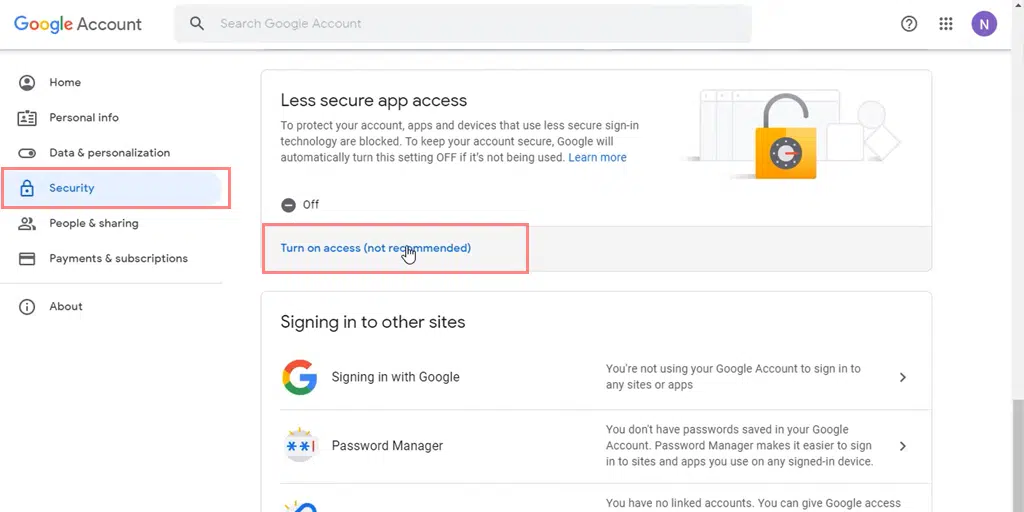
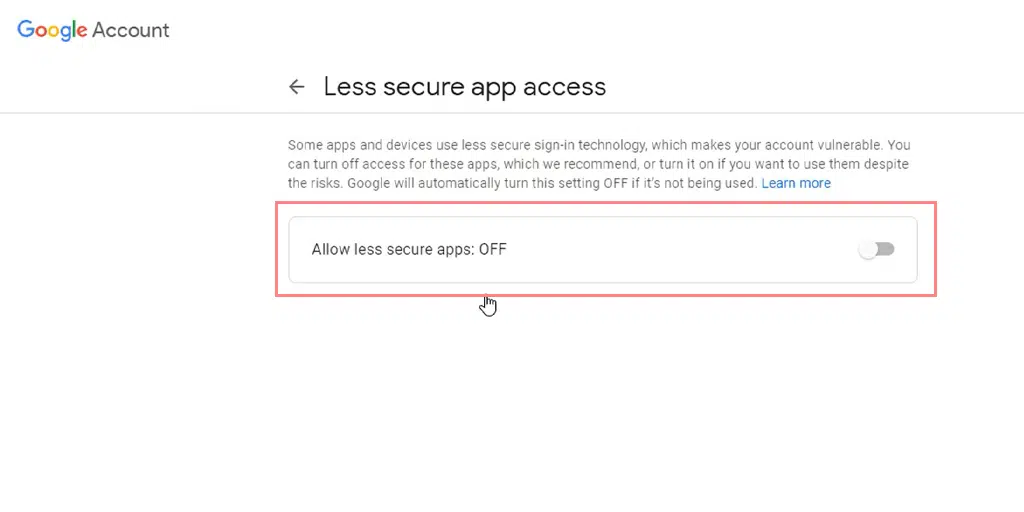
結論
SMTP 認証エラーはイライラさせられる可能性があり、ユーザーが電子メールを送信できなくなる可能性があります。 一般的な SMTP 認証エラーとその原因を理解することで、これらの問題を迅速に診断して修正できます。
ログイン資格情報を確認し、サポートされている認証プロトコルを有効にし、ファイアウォールまたはウイルス対策ソフトウェアを一時的に無効にし、電子メール クライアントまたはサーバーの構成を確認することで、SMTP 認証エラーを迅速に修正し、スムーズな電子メール通信を確保できます。
読む: WordPress がメールを送信しない問題を解決する方法? [2023年]
よくある質問
SMTP認証エラーを修正するにはどうすればよいですか?
SMTP 認証エラーを修正するには、以下の方法に従ってください。
1. ログイン認証情報を確認する
2. 電子メールクライアントとサーバーがサポートする認証プロトコルを有効にする
3. ファイアウォールまたはウイルス対策ソフトウェアを一時的に無効にします。
4. 電子メールクライアントまたはサーバーの構成を確認する
5. SMTP暗号化を適切に構成する
6. Google標準に従ってアプリを再構成する
Gmail の SMTP 認証エラーを修正するにはどうすればよいですか?
Gmail の SMTP 認証エラーを修正するには、次の手順を実行します。
1. ログイン認証情報を確認します。
2. 二要素認証を必ず有効にしてください
3. 他のGoogleアカウントからログアウトする
4. Google アカウントのセキュリティ設定で「安全性の低いアプリを許可する」をオンにします。
SMTP エラーが認証できませんでした とはどういう意味ですか?
SMTP エラー: 認証できませんでしたは、電子メール サーバーがユーザーが提供したログイン資格情報を認証できなかったことを意味します。 簡単に言うと、電子メール クライアントまたはアプリケーションがユーザー名とパスワードの組み合わせをメール サーバーで検証できないため、電子メールの送受信が失敗します。 このエラー メッセージは通常、パスワードが間違っている、パスワードの有効期限が切れている、SMTP サーバーの設定が間違っているなど、認証プロセスに問題があることを示します。

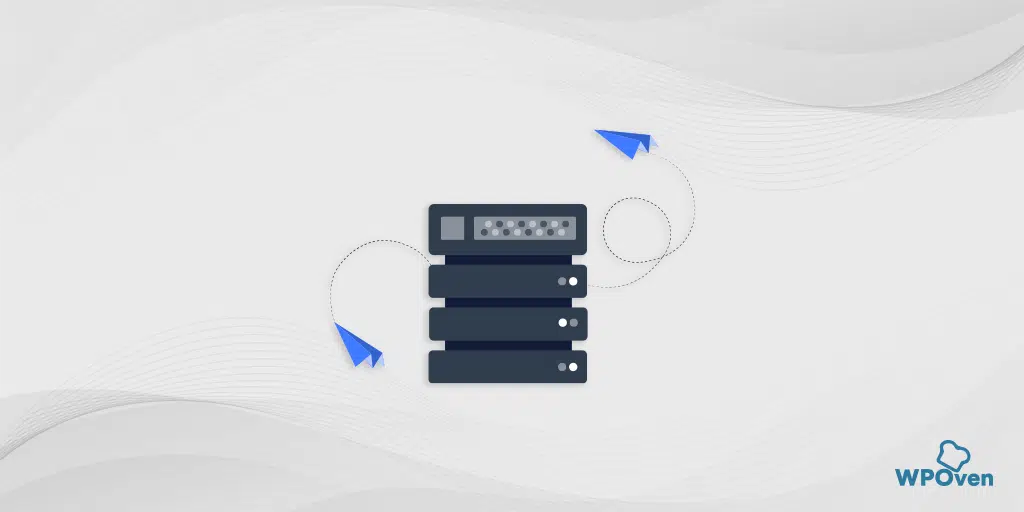
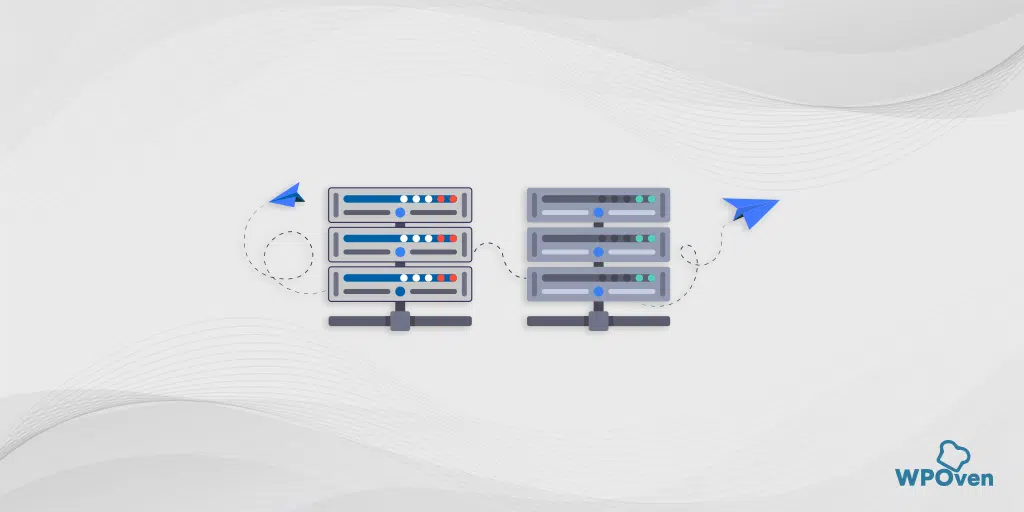
![WordPress がメールを送信しない問題を解決するには? [2023年] How To Resolve WordPress Not Sending Emails Issue? [2023]](/uploads/article/49289/rROWeQ7r8vVdrUY5.png)